Wie man Gutscheine auf WooCommerce hinzufügt (mit Video)
Veröffentlicht: 2020-05-11
Zuletzt aktualisiert - 8. Juli 2021
Rabatte sind ein wesentliches Merkmal von E-Commerce-Shops. Kunden lieben die Tatsache, dass sie einen Rabatt für einen Einkauf erhalten. Wenn Kunden während des Bestellvorgangs einen Gutscheincode für einen Rabatt anwenden können, gibt es einen Wohlfühlfaktor, den besten Preis zu erhalten. Aus diesem Grund gelingt es E-Commerce-Händlern in der Regel, sowohl neue Kunden als auch Bestandskunden durch Coupons in ihr Geschäft zu bringen. Wenn Sie einen WooCommerce-Shop haben, können Sie ganz einfach eine effektive Coupon-Strategie erstellen. In diesem Artikel machen wir Sie damit vertraut, wie Sie Coupons in Ihrem WooCommerce-Shop hinzufügen.
Wie füge ich Gutscheine auf WooCommerce hinzu?
WooCommerce hat eine Standardoption zum Erstellen und Verwalten von Coupons. Zunächst müssen Sie die Verwendung von Coupons in den allgemeinen Einstellungen aktivieren.
Gehen Sie zu WooCommerce > Einstellungen > Allgemein und aktivieren Sie das Kontrollkästchen, um die Verwendung von Coupons zu aktivieren. Hier können Sie auch festlegen, wie Gutscheinrabatte berechnet werden, wenn mehrere Gutscheine anwendbar sind. Wenn Sie den Gutschein nacheinander anwenden möchten, aktivieren Sie auch die nächste Option. Dadurch wird sichergestellt, dass der erste Coupon auf den vollen Preis und der zweite auf den ermäßigten Preis angewendet wird und so weiter.

Lesen Sie hier mehr über die Konfiguration der allgemeinen Einstellungen von WooCommerce.
Sobald die Verwendung von Gutscheincodes aktiviert ist, sehen Sie eine Option zum Konfigurieren von Gutscheinen im WordPress-Adminbereich unter WooCommerce. Sie können darauf klicken, um Coupons zu erstellen und zu verwalten.
Klicken Sie auf die Schaltfläche „Ersten Gutschein erstellen“, um mit der Erstellung eines Gutscheins zu beginnen.
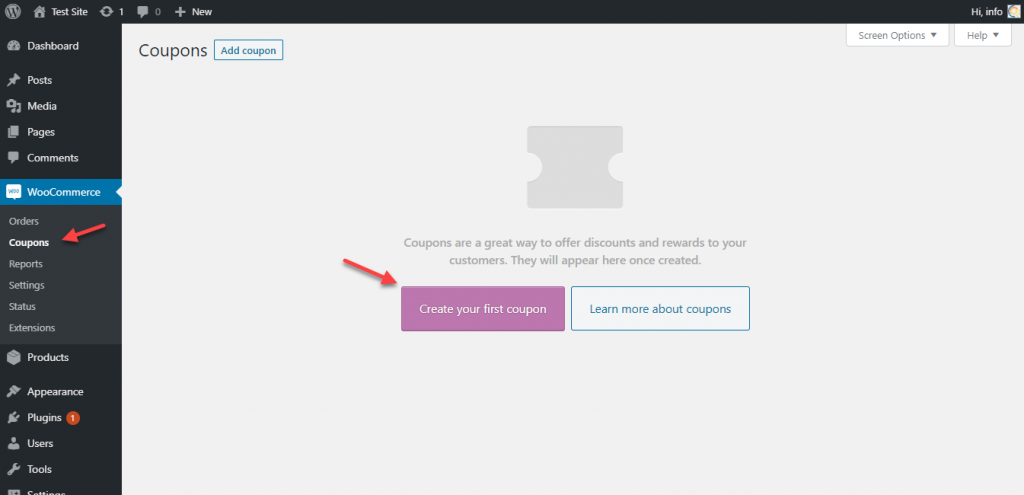
Auf der Seite zur Generierung von Gutscheinen sehen Sie eine Option zum Hinzufügen eines Gutscheincodes sowie ein optionales Beschreibungsfeld. Sie können einen benutzerdefinierten Gutscheincode eingeben oder die Schaltfläche verwenden, um einen Gutscheincode automatisch zu generieren.
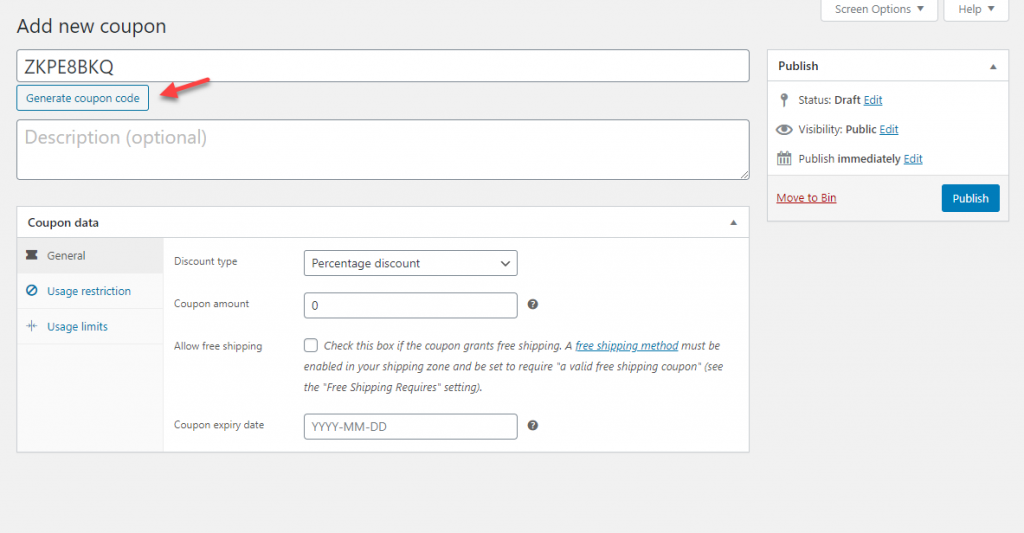
Als nächstes können Sie die Coupon-Dateneinstellungen konfigurieren. Es gibt drei verschiedene Abschnitte, die Ihnen bei der Einrichtung Ihrer Coupon-Strategie helfen. Wir werden jeden dieser Abschnitte durchgehen.
Allgemein
Im allgemeinen Abschnitt können Sie die Art der Rabatte konfigurieren, die Sie über Ihre Coupons anbieten möchten.
Die erste Option hier ist der Rabatttyp. Sie können aus drei Optionen wählen:
- Prozentualer Rabatt
- Fester Warenkorbrabatt
- Fester Produktrabatt
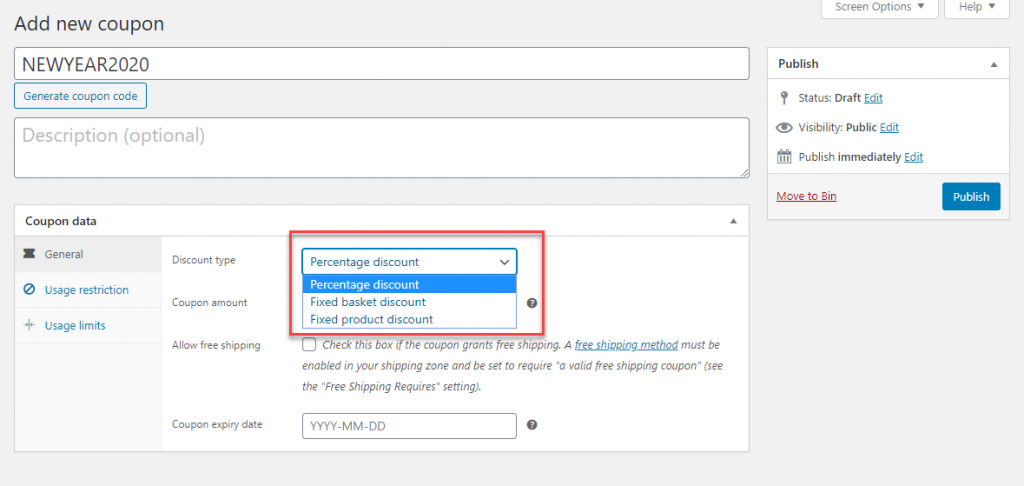
Beim prozentualen Rabatt können Sie einen Prozentwert angeben, der auf den Warenkorbwert angewendet wird. Sie können beispielsweise diese Option auswählen und im nächsten Feld 10 eingeben, um einen Rabatt von 10 % auf den Warenkorbwert zu erhalten.
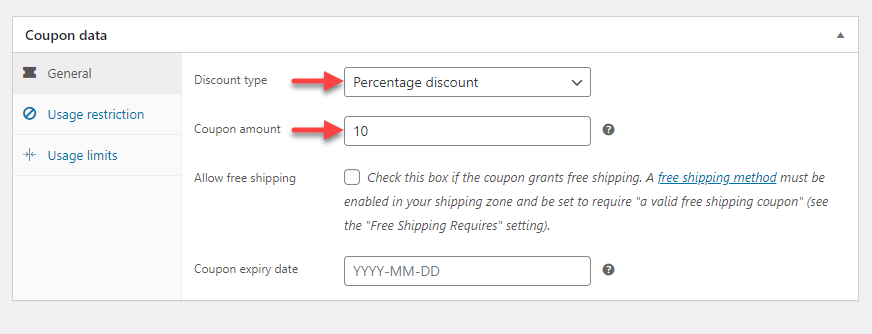
Wenn ein Kunde versucht, zur Kasse zu gehen, nachdem er diesen Gutscheincode angewendet hat, wird ein Rabatt von 10 % auf den Gesamtwert des Warenkorbs gewährt.
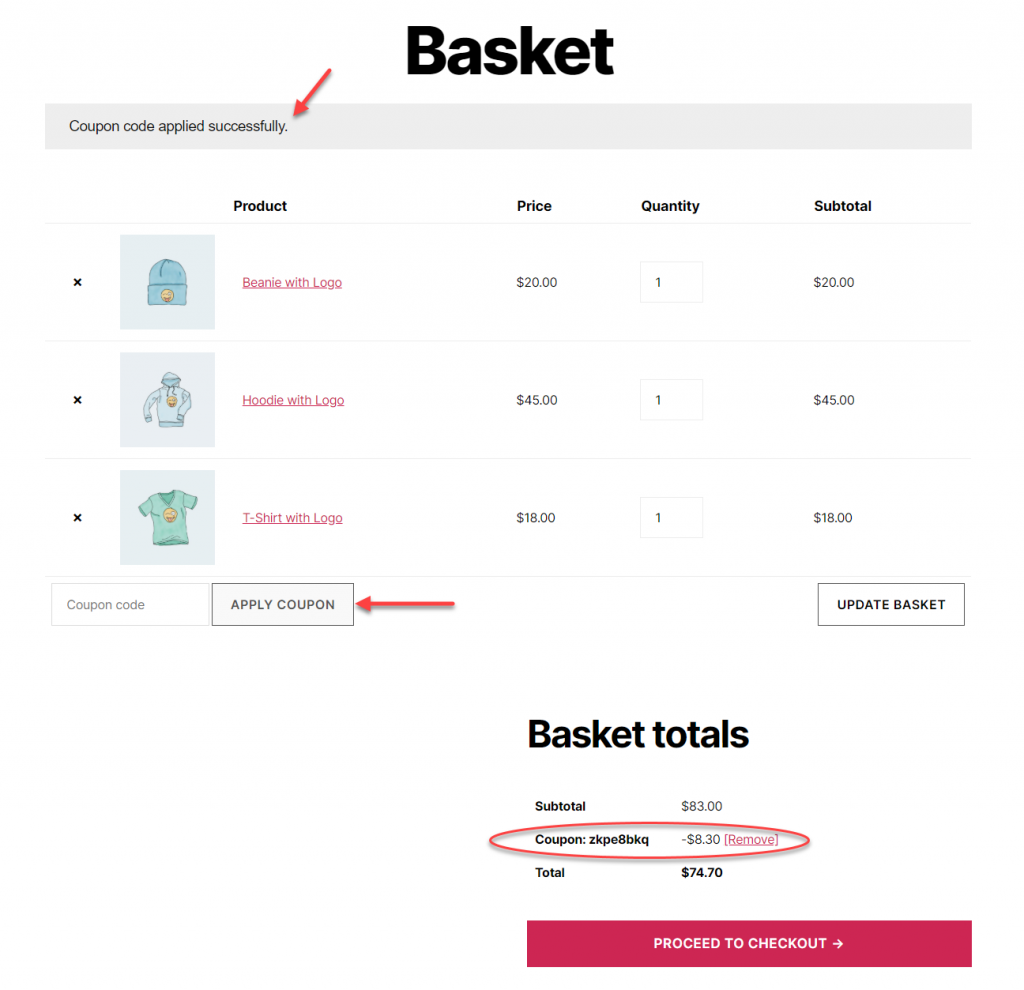
Fied-Warenkorb-Rabatt hingegen wird einen Rabatt in Höhe des angegebenen Werts auf den Warenkorb anwenden. Dies hängt nicht von den Produkten im Warenkorb oder dem Gesamtwert des Warenkorbs ab.
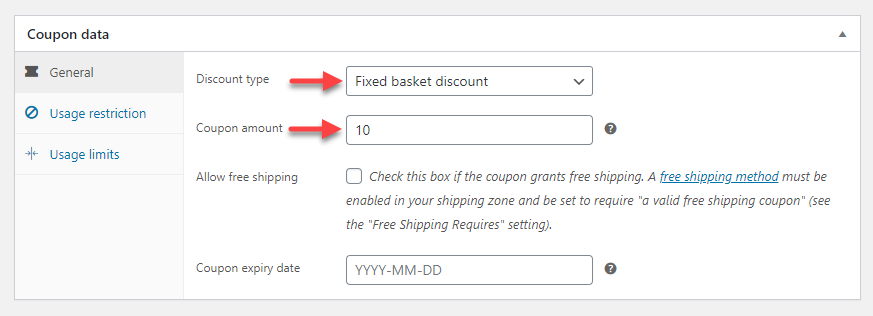
Wenn ein Kunde ein Produkt in den Warenkorb legt, wird der feste Rabatt angewendet.
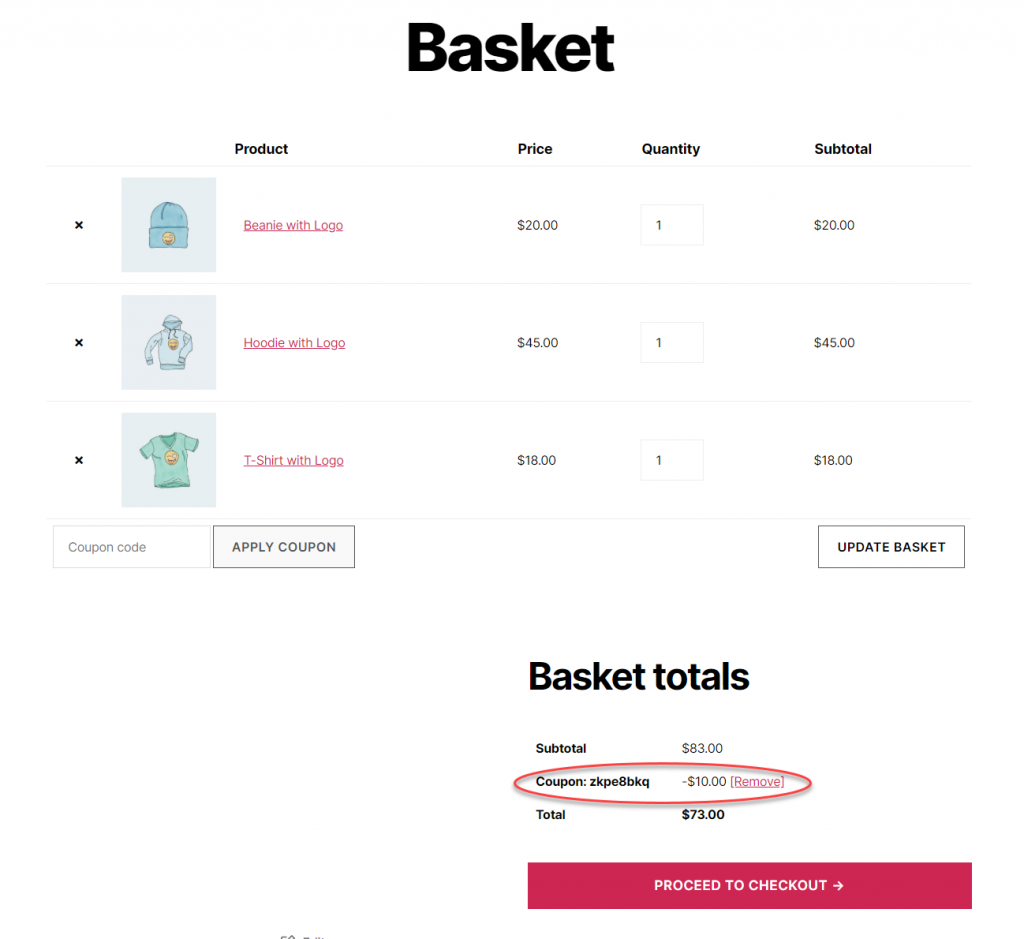
Beim festen Produktrabatt wird der angegebene Betrag auf jedes Produkt im Warenkorb angewendet.
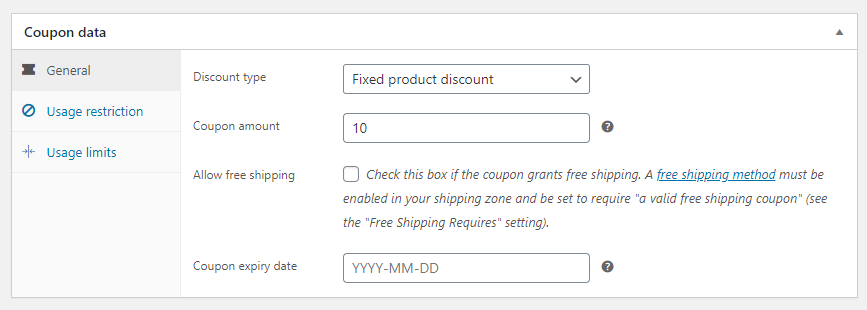
Für dasselbe Beispiel wie oben wird der Rabatt also auf alle drei Produkte im Warenkorb angewendet. Der Rabattbetrag beträgt also 30 USD.
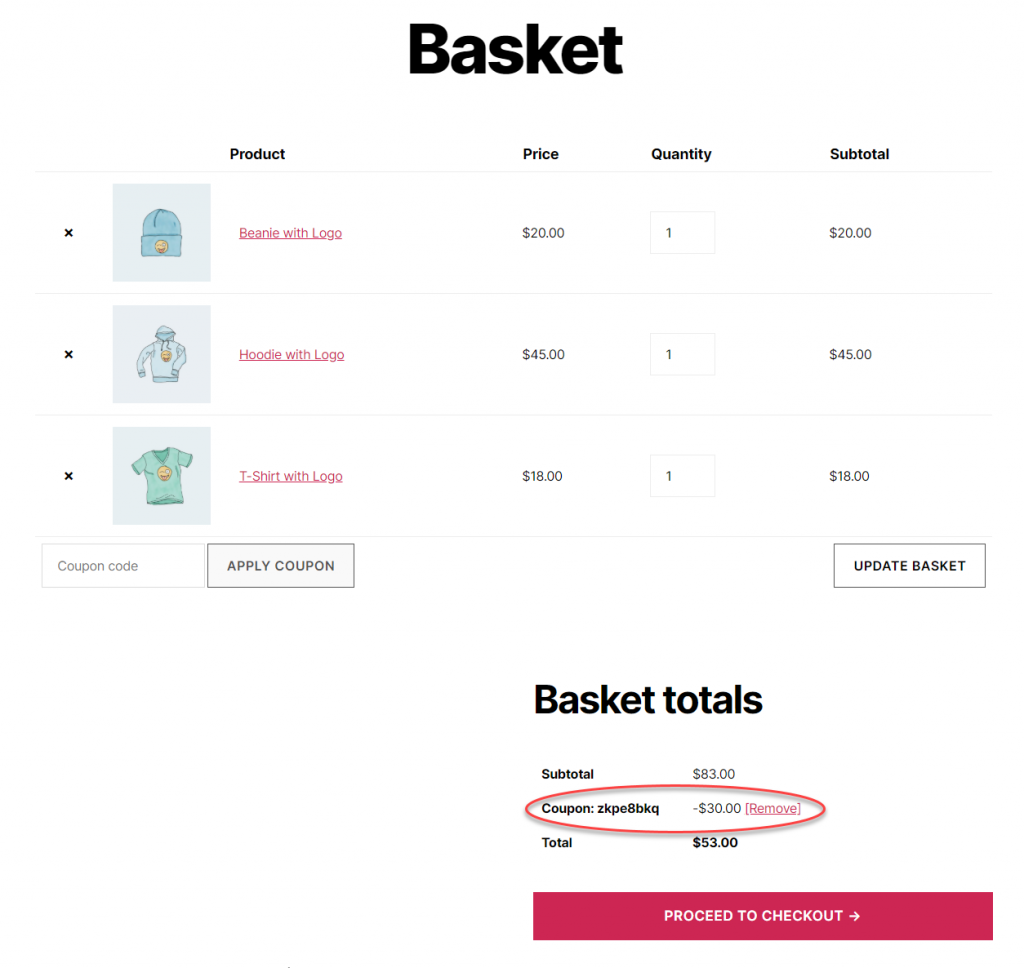
Anpassen der Coupons
Was Sie oben gesehen haben, sind nur die grundlegenden Szenarien, die Sie mit den Coupon-Einstellungen verwalten können. Sie können sie an Ihre Geschäftsstrategien anpassen, indem Sie verschiedene Bedingungen und Einschränkungen hinzufügen. Lesen Sie weiter, um mehr zu erfahren.
Im Bereich Allgemein können Sie auch ein Ablaufdatum für den Gutschein festlegen und auch festlegen, ob er versandkostenfrei sein soll.
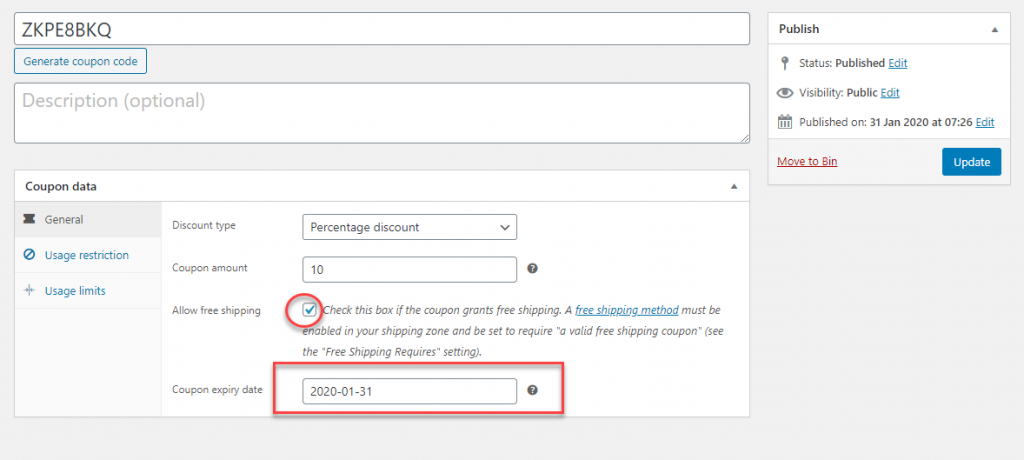
Wenn Sie die Option für kostenlosen Versand aktivieren, müssen Sie sicherstellen, dass in Ihren Versandeinstellungen eine kostenlose Versandmethode konfiguriert ist und Sie diese so ausgewählt haben, dass ein gültiger Gutschein für kostenlosen Versand erforderlich ist. Auf diese Weise können Sie sicherstellen, dass nur diejenigen, die den Gutschein haben, die kostenlose Versandoption in Anspruch nehmen können.
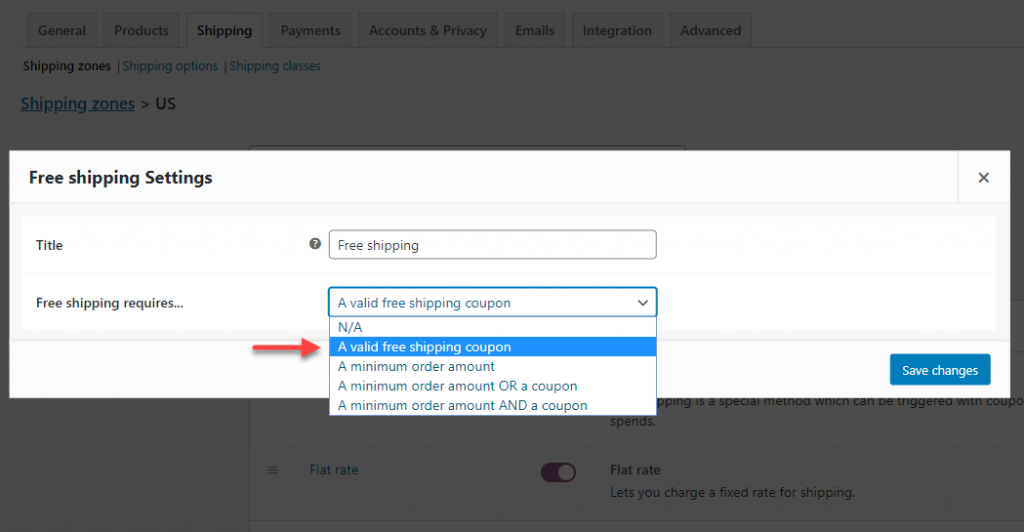
Nutzungsbeschränkung
Der nächste Abschnitt, der Ihnen beim Einrichten Ihrer Coupon-Strategie helfen wird, ist Nutzungsbeschränkung. Zunächst können Sie einen Mindest- und Höchstwert festlegen, um den Coupon-Rabatt in Anspruch zu nehmen. Dies könnte eine grundlegende Strategie sein, die Sie anwenden können, wenn Sie versuchen, Ihren durchschnittlichen Bestellwert zu verbessern.

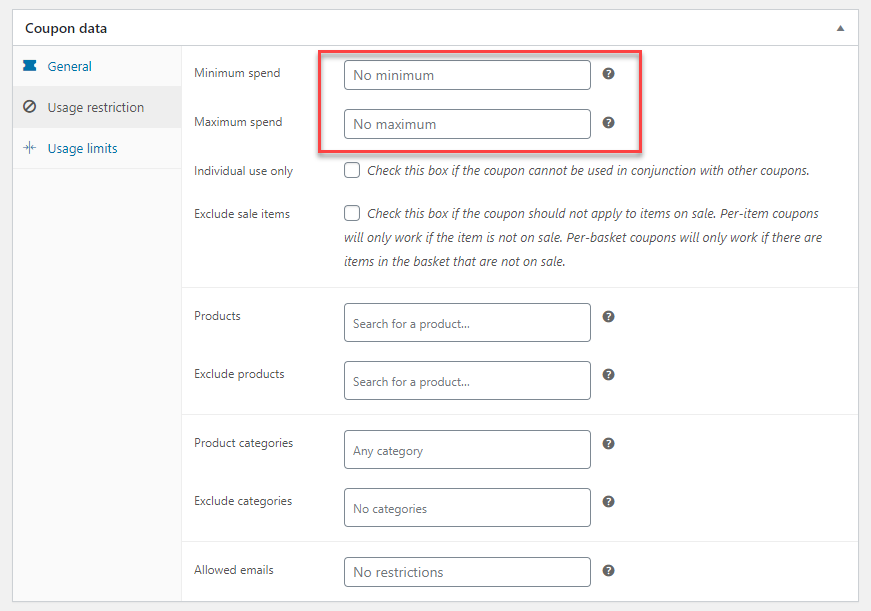
Als nächstes können Sie festlegen, ob der Gutschein zusammen mit anderen Gutscheinen verwendet werden kann. Wenn „Nur individuelle Nutzung“ aktiviert ist, können Kunden diesen bestimmten Gutschein nicht zusammen mit anderen Gutscheinen nutzen.
Ebenso können Sie Aktionsartikel aus dem Geltungsbereich eines Gutscheincodes ausschließen. Wenn diese Option aktiviert ist, können Kunden sie nicht auf Produkte im Angebot anwenden. Für Warenkorbgutscheine gilt es nur, wenn keine Sale-Produkte im Warenkorb vorhanden sind.
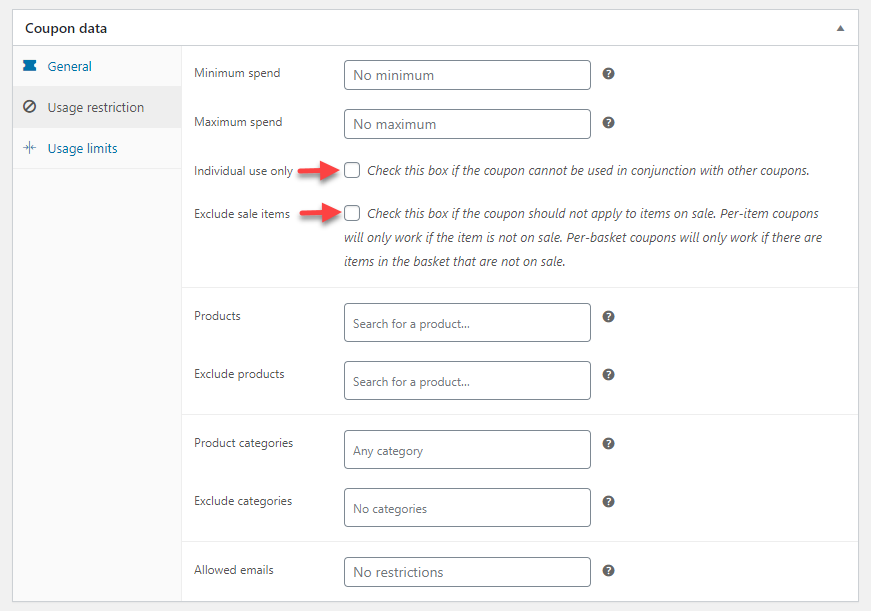
Außerdem können Sie bestimmte Produkte in den Geltungsbereich eines Gutscheins einschließen oder ausschließen. Geben Sie beim Erstellen eines Gutscheins in den dafür vorgesehenen Feldern die Produkte an, die Sie einschließen oder ausschließen möchten.
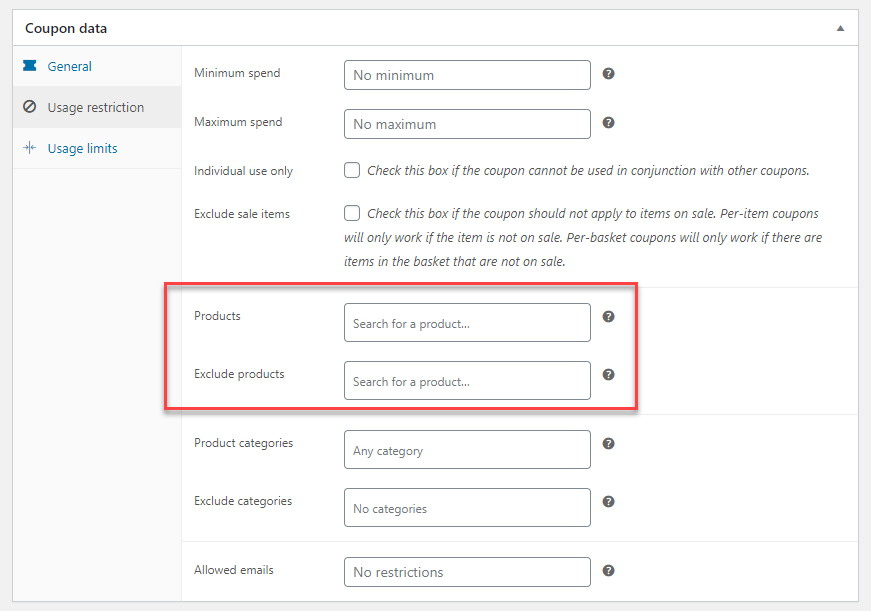
Ebenso können Sie auch Kategorien angeben.
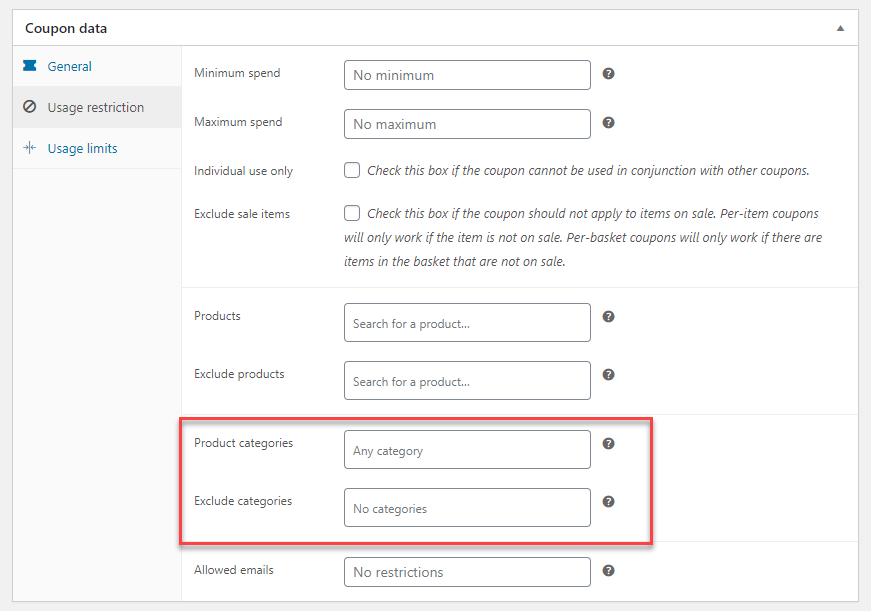
Außerdem können Sie in diesem Abschnitt die E-Mail-Adressen von Kunden angeben, die diesen bestimmten Gutscheincode nutzen dürfen. Auf diese Weise können Sie bestimmten Kunden personalisierte Rabatte anbieten.
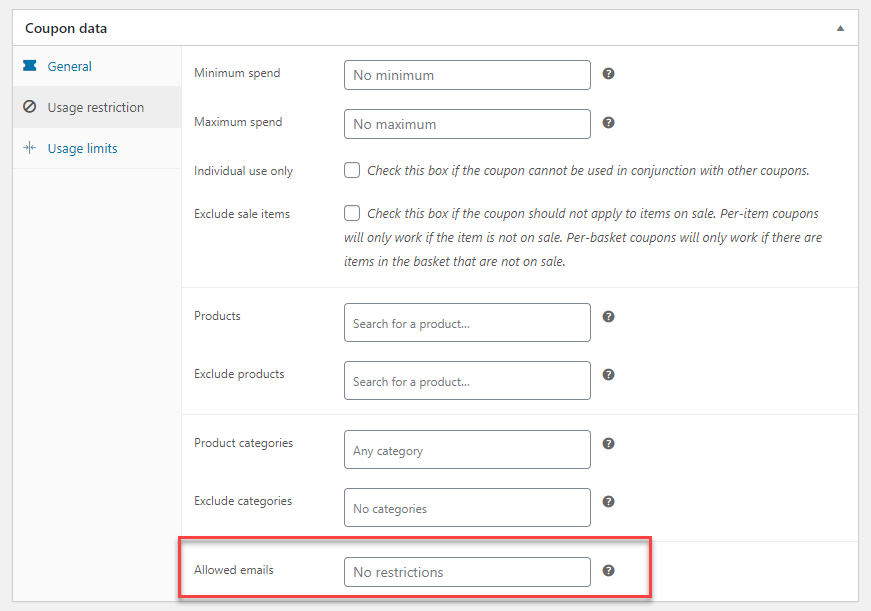
Nutzungsbeschränkungen
Sie können auch unterschiedliche Nutzungslimits für die von Ihnen erstellten Coupons festlegen. Hier gibt es drei Möglichkeiten:
- Nutzungslimit pro Coupon – Hier können Sie festlegen, wie oft ein Coupon verwendet werden kann, bevor er abläuft. Auf diese Weise können Sie die Verwendung des Gutscheins einschränken. Geben Sie einfach eine Nummer ein, um die Nutzungsbeschränkung zu erstellen.
- Nutzung auf X Artikel beschränken – Dies gilt, wenn Sie produktspezifische Coupons erstellen. Wenn mehrere Produkte mit Coupon anwendbar sind, können Sie den Coupon nur auf eine bestimmte Anzahl von Produkten anwenden. Wenn Sie dies beispielsweise auf zwei festlegen, wird der Rabatt nur auf zwei Produkte im Warenkorb angewendet, auch wenn mehr als zwei anwendbare Produkte im Warenkorb verfügbar sind. Geben Sie einen Wert ein, um das Nutzungslimit zu definieren.
- Nutzungslimit pro Benutzer – Dieses bestimmt, wie oft ein bestimmter Benutzer einen Gutschein in Anspruch nehmen kann. Ein einzelner registrierter Benutzer wird anhand der Benutzer-ID erkannt, während ein Gastbenutzer anhand der Abrechnungs-E-Mail-ID identifiziert wird. Sie können eine Zahl eingeben, um das Nutzungslimit pro Benutzer anzugeben.

Helfen Sie den Kunden, den Coupon zu finden
Sobald Sie Coupons in Ihrem Geschäft erstellt haben, ist es wichtig sicherzustellen, dass sie die richtigen Kunden erreichen. Dazu können Sie den Gutscheincode kopieren und per E-Mail versenden. Viele Ladenbesitzer nutzen soziale Medien und Banner vor Ort, um Coupons bekannt zu machen.
Plugins zur Verbesserung der Coupon-Strategie
Wenn die standardmäßigen Coupon-Optionen für Ihre Shop-Strategie nicht ausreichen, finden Sie immer mehrere interessante Erweiterungen, um die Coupon-Funktionen zu verbessern. Hier sind einige der interessanten Plugins, die Ihnen bei Coupon-Strategien helfen.
Intelligente Gutscheine
Wenn Sie eine umfassende Coupon-Verwaltungsoption wünschen, können Sie den Kauf dieses Plugins in Betracht ziehen. Es wird Ihnen helfen, Coupons in großen Mengen zu generieren und einfach an viele Kunden zu senden. Mit diesem Plugin können Sie auch Geschenkgutscheine generieren und Gutschriften speichern. Das Abonnement für eine einzelne Website kostet 99 US-Dollar.
URL-Gutscheine
Mit diesem Plugin können Sie eindeutige Coupon-URLs erstellen. Wenn Kunden auf diesen Link klicken und Ihre Website erreichen, wird der Gutschein automatisch angewendet. Es ist eine großartige Strategie, die Konversionsrate zu verbessern, da Kunden beim Auschecken nicht nach Gutscheincodes suchen müssen. Für 49 US-Dollar können Sie ein einzelnes Site-Abonnement dieses Plugins erwerben.
Kostenlose Geschenkgutscheine
Mit diesem Plugin können Sie ein Produkt als kostenlose Geschenkoption zuordnen. Wenn der Kunde den Gutscheincode hinzufügt, wird das kostenlose Produkt automatisch in den Warenkorb gelegt. Sie können das Single-Site-Abonnement dieses Plugins für 29 US-Dollar erwerben.
Gruppengutscheine
Basierend auf Benutzerrollen und Kundengruppen können Sie mit Hilfe dieses Plugins einschränken, wer den Code verwenden kann. Es wird eine große Hilfe sein, eine benutzerdefinierte Coupon-Strategie in Ihrem WooCommerce-Shop zu erstellen. Der Preis des Plugins beträgt 49 $.
WooCommerce-Gutscheinkampagnen
Es ist wichtig, den Erfolg jeder Marketingmaßnahme zu messen. Dieses Plugin hilft Ihnen, Gutscheinkampagnen zu erstellen und deren Erfolgsquote einfach zu messen. Das Single-Site-Abonnement hat einen Preis von 49 $.
Coupon-Empfehlungsprogramm
Dies wird Ihnen helfen, Empfehlungscoupons in Ihrem WooCommerce-Shop zu erstellen. Mit dieser Strategie werden beide Seiten belohnt, der werbende und der geworbene Kunde. Sie können es für eine einzelne Website für 29 US-Dollar erwerben.
Einschränkungen für WooCommerce-Gutscheine
In den standardmäßigen WooCommerce-Gutscheineinstellungen können Sie Kunden beim Erstellen von Gutscheinen nur basierend auf E-Mail-IDs einschränken. Mit diesem Plugin können Sie die Verwendung von Gutscheinen basierend auf Benutzerrollen, Standort usw. sowie basierend darauf, ob es sich um neue oder bestehende Kunden handelt, einschränken. Das Abonnement für eine einzelne Seite dieses Plugins hat einen Preis von 49 $.
Scratch-Gutscheine für WooCommerce
Sie können dieses Plugin verwenden, um den Warenkorbabbruch in Ihrem Geschäft zu reduzieren. Es hilft Ihnen, Last-Minute-Angebote an Kunden zu senden, wenn sie die Absicht zeigen, den Einkaufswagen zu verlassen. Das Plugin hilft Ihnen beim Erstellen interaktiver Popup-Benachrichtigungen in Ihrem Geschäft. Es kostet Sie 29 $.
Hier ist das Video mit einer detaillierten Beschreibung, wie Sie Ihrem WooCommerce-Shop einen Gutschein hinzufügen.
Hoffentlich hat Ihnen dieser Artikel bei den grundlegenden Aspekten des Hinzufügens von Coupons auf WooCommerce geholfen. Wenn Sie Fragen haben, zögern Sie nicht, einen Kommentar zu hinterlassen.
Weiterlesen
- Eine vollständige Anleitung zur Verwaltung von WooCommerce-Gutscheinen
- Wie können Sie den Warenkorbabbruch in Ihrem Geschäft reduzieren?
- Beste Plugins für dynamische Preise
